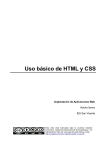Download 04 tipo de letra - apuntestecnoprofe
Document related concepts
no text concepts found
Transcript
TEMA: WORD Contenido: 04 Formato Fuente (Tipo de letra, Tamaño y Color. Opciones Subíndice y Superíndice) Exposición: 1. Selecciona el texto. 2. Busca y selecciona el tipo de letra adecuado tal y como nos indica en la 1ª figura. 3. Busca y selecciona el tamaño de letra adecuado tal y como nos indica en la 2ª figura. Pinchando en este punto se te abre la ventana con los distintos tipos de letras Pinchando en este punto con el ratón, nos aparece otra ventana con los distintos tamaños de letras, para poder nosotros seleccionar la que queramos Página 5 TEMA: WORD También, puedo acceder a las opciones de Fuente, (tipo de letra, tamaño, color, negrita, cursiva, subrayado…), seleccionando del menú Formato la opción Fuente, y aparecerá la siguiente ventana con tres pestañas: Pestaña Fuente Pestaña Espacio Pestaña Efectos del texto Tamaño Tipo de letra Estilo Color del tipo de letra Opciones de color del subrayado Efectos que les puedo aplicar a la fuente, los más utilizados son Subíndice y Superíndice Opciones de distintos tipos de subrayado Actividad: 1. 2. 3. 4. 5. 6. 7. Abre el ejercicio Word 02. Con el ratón selecciona el primer párrafo. Busca el tipo de letra Comic Sans y pínchalo. Busca el tamaño de letra 16. Pon la fuente en azul. Repite la operación con cada uno de los párrafos del texto, con distintos tipos de letra, tamaño y color en el mismo documento. Pon los subíndices en todos los números que hacen referencia a los tipos de circuitos (C1, C2, C3, C4…….C12 ) y superíndice en el 2 de 160 m2, (160 m2.) Para ir más rápido, puedes modificar uno y después aplicar el formato que le has dato seleccionando el icono “Copiar formato” que aparece en la barra de herramientas Estándar. 8. Guarda el documento con la opción Guardar como con el nombre Word 04 en tu carpeta con tu nombre dentro de un pen. Prueba las opciones que aparecen en la pestaña Efectos del texto. No guardes este archivo con estos efectos. Página 6